如何实现两台电脑异地同步办公?
我们知道不同网络之间,通常是不能互通的,那么有办法实现处于不同网络的两台电脑异地同步办公?阅读本文,我们一起来了解如何使用Zerotier实现!
通常,为了便于公司员工共享数据,我们大多数公司都会在公司内部部署有NAS之类的文件存储设备,通过Windows的文件共享功能,可以轻松实现局域网内的数据共享访问。由于疫情的原因,我们有时候是需要居家办公的,这样一来,数据共享就成了一个难题,通常解决方案是可以同步到云盘,或者借助企业微信,钉钉自带的网盘功能,但是对于办公室电脑本地磁盘数据,就爱莫能助了。
幸运的是,我们可以使用,Zerotier 虚拟网络轻松实现两台电脑异地同步办公,就像在一个局域网一样,轻松打破物理上的网络隔离。
ZeroTier 是一款非常简单易用的内网穿透工具,不需要配置,就能实现虚拟局域网的组建,让你可以在外也能连回家中、学校、办公室的电脑获取资料,数据。配置与使用都非常简单,堪称「 无配置,零基础」,小白也能用。
ZeroTier 支持 Windows、macOS、Linux 三大主流平台,iOS、Android 两大移动平台,以及 QNAP(威连通)、Synology(群晖)、Western Digital MyCloud NAS(西部数据)三个 NAS 平台,还支持 LEDE 开源路由器项目。
1. 登录Zerotier官方页面,创建ZeroTier账户。
2. 创建网络。
• 登录 ZeroTier 后,导航到Networks选项卡。
• 单击创建新网络,您的网络ID将显示在界面中。
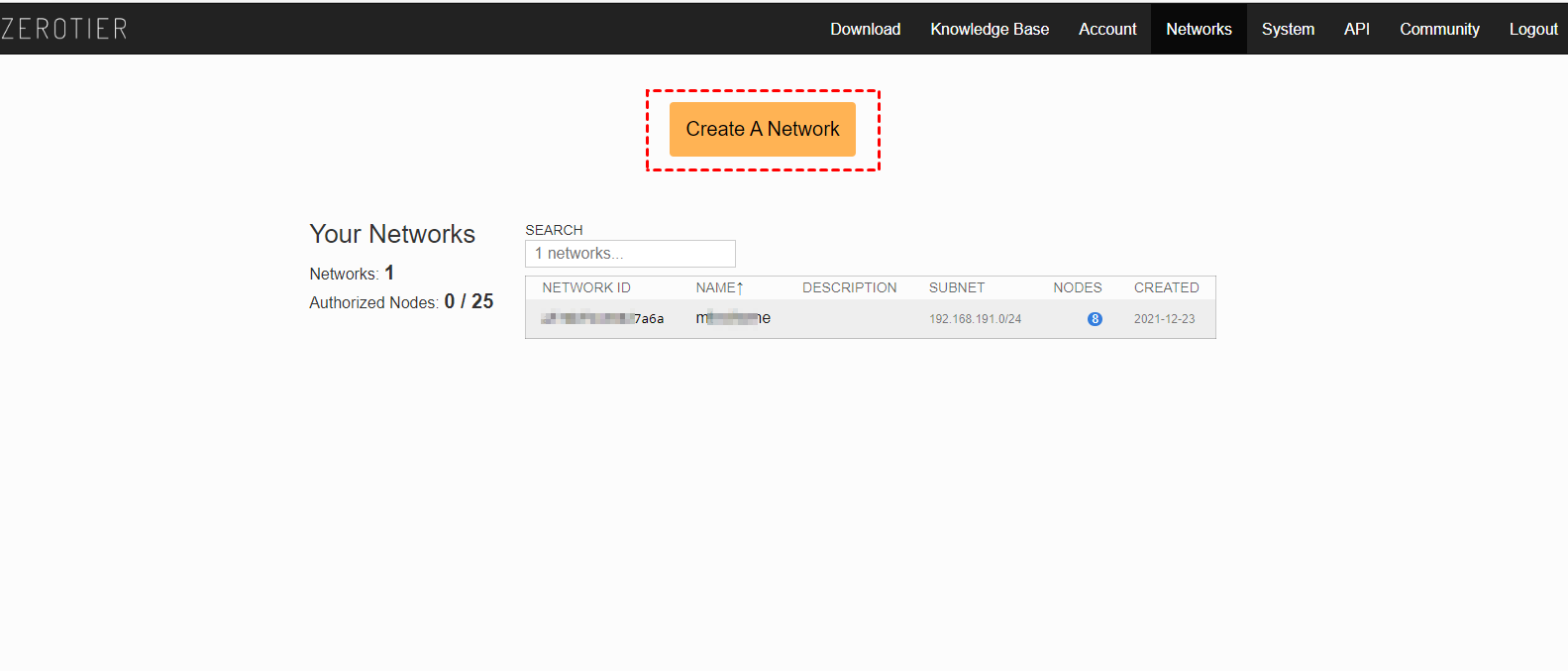
3. 选择公共或私人访问
有两种管理访问权限的方法:公共(Public)或私人(Private)
公共网络:任何拥有网络 ID 的人都可以连接。这是简单的选择,但安全性稍差。
• 在 ZeroTier 界面点击网络
• 在访问控制下,选择 无(公共网络)选项。
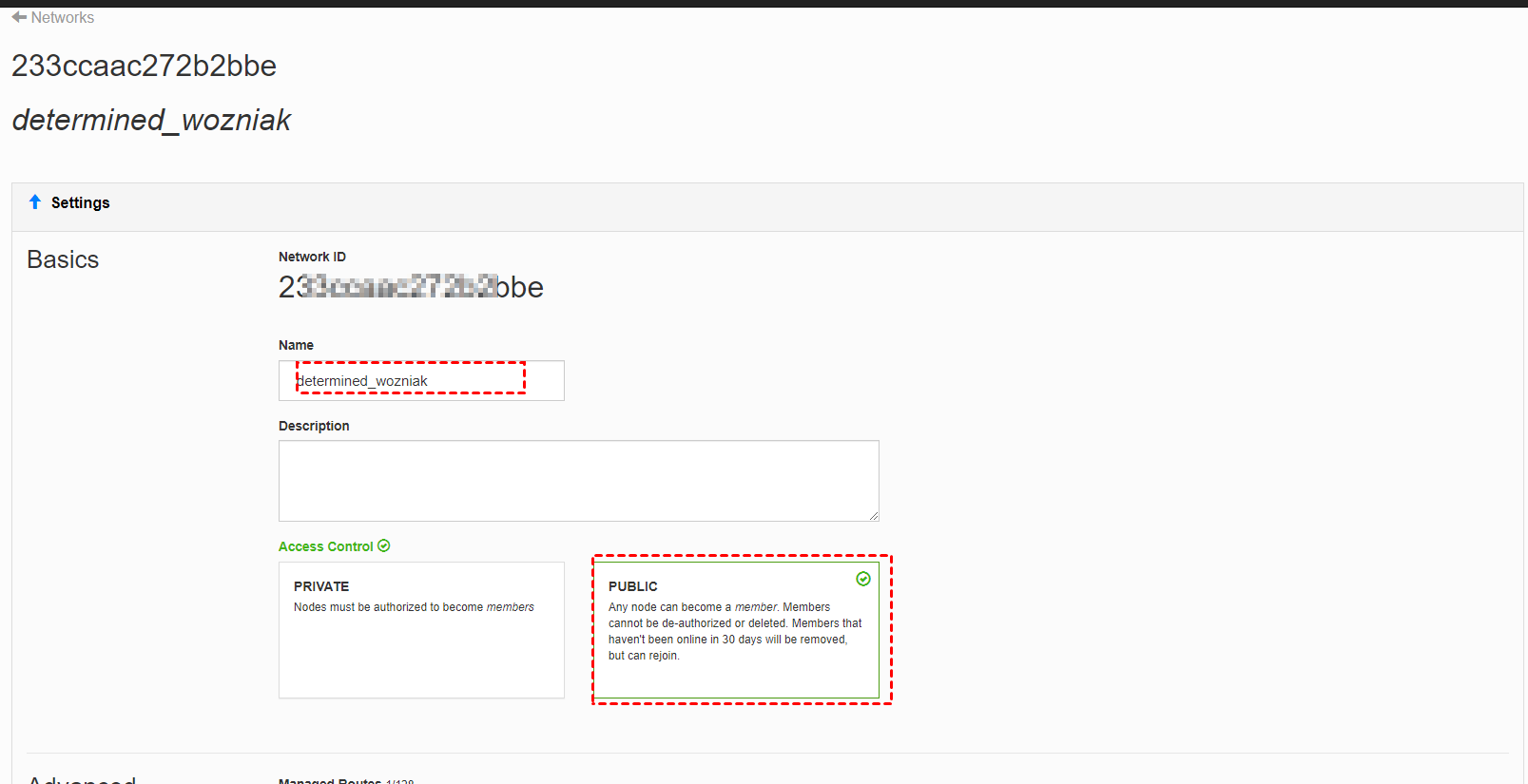
专用网络:所有机器必须通过 ZeroTier 接口批准才能连接。这是默认选项,更安全。
• 当机器加入网络时(参见步骤 4),它们需要在成员部分下获得批准。只需选中Auth 下的框?批准每台机器的列:
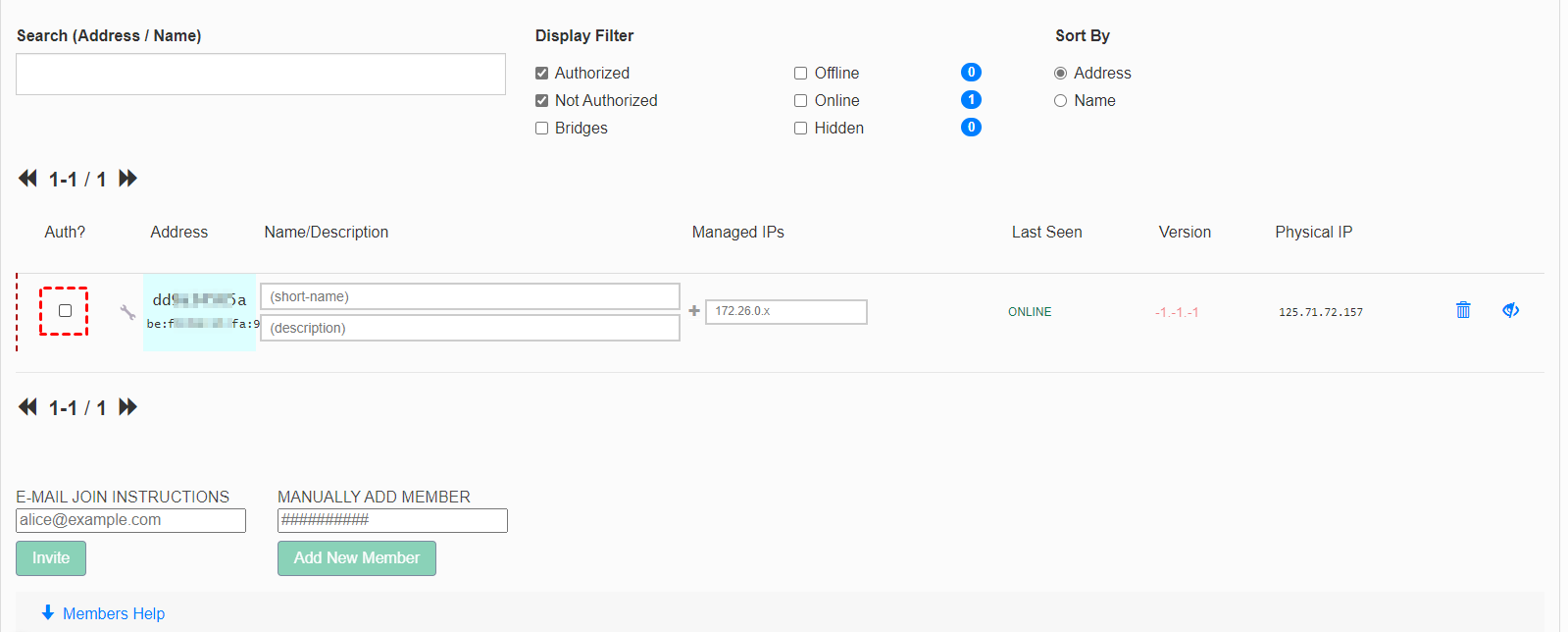
4. 安装 ZeroTier 应用程序
在您要连接的所有机器上下载并安装 ZeroTier 应用程序。如果是Windows系统,就点击Windows Logo。
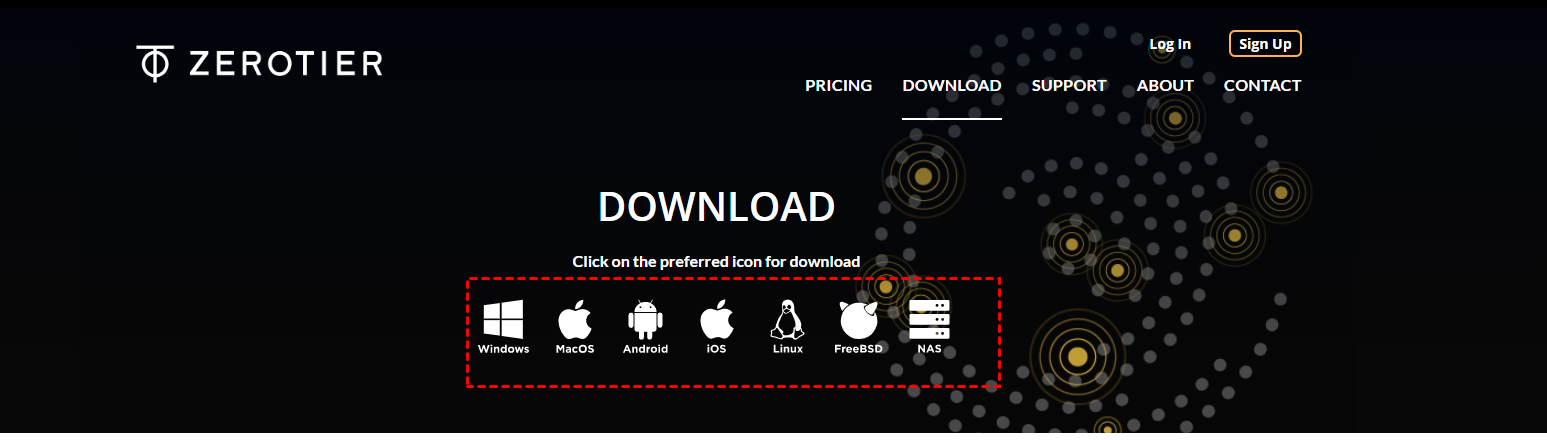
5. 将机器加入网络
ZeroTier 应用程序运行时,单击加入网络。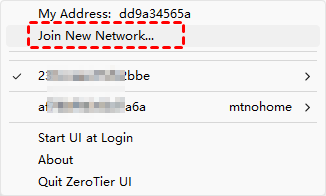
输入步骤 2 中的网络 ID,然后单击加入。 如果您创建了公共网络,您现在应该已连接。如果您创建了专用网络,则需要在 ZeroTier 界面中批准每台机器(请参阅步骤 2)。
6. 验证连通性
您可以通过单击ZeroTier 应用程序上的显示网络 来检查您是否已成功连接。状态应该如何 正常 , 并且应该选中已连接框。您也可以尝试 ping 另一台机器的私有 IP 地址以验证连接。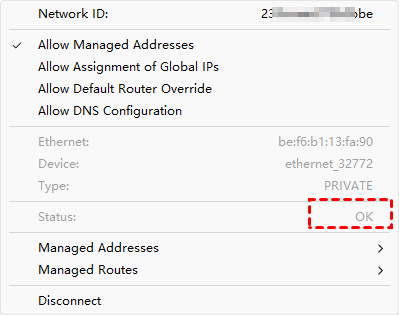
有许多文件同步实用程序供您同步文件。如果您使用的是 Windows PC 操作系统,包括 Windows XP/Vista/7/8/8.1/10,这里我们强烈推荐您一个免费软件 傲梅轻松备份. 它有一个叫做“同步”的功能,借助Zerotier,即可轻松实现两台电脑异地同步办公。
轻松备份中的同步功能非常友好。它可以通过几个步骤同步文件/文件夹,并且可以快速更新两个不同位置的文件夹/文件。这个免费的实用程序可以同步存储在台式机、笔记本电脑或外部存储设备中的文件/文件夹。使用这款免费软件,您可以轻松地将文档、照片、音乐和电影等任何文件同步到另一个地方。当您更改源位置上的文件/文件夹时,如果启用,它们也会在另一个位置更改自动同步.
与其他文件同步软件相比,傲梅备份软件有很多优势。
>> 功能强大的软件。除了文件同步,傲梅备份软件还支持许多其他功能,例如 系统备份和创建可启动盘, ETC。
>> 支持定时同步,可以定时同步文件/文件夹。您可以按计划设置每天、每周或每月。当它到达时间点时,它将自动同步文件/文件夹。
轻松备份具有易于使用的界面。使用此工具,即使您不是技术人员,也可以自己制作。按照分步指南进行操作。
步骤 1. 安装并启动傲梅轻松备份。单击 同步 ,然后选择 基本同步。
步骤 2. 进入下图界面。单击 添加文件夹 以选择要同步的文件夹。
您可以点击过滤器设置(高级版提供)来设置具体要求 备份具有特定文件扩展名的文件. 您可以从下拉菜单中选择,或直接在栏中输入。然后,单击 确定。
步骤 3.之后,选择您要存储同步文件夹的位置。单击第二个栏并转到 共享/NAS > 添加网络位置 以添加网络驱动器或 NAS 设备,以便您可以访问另外一台搭建了Zerotier网络的另一台计算机上的同步文件。您可以通过单击Schedule来设置自动同步 。
第 4 步 :完成所有设置后,单击 开始同步 以启动该过程。该过程完成后,单击“ 完成 ”退出。
笔记:
傲梅轻松备份VIP基本同步目前支持单向同步,即只支持A电脑到B电脑的文件同步,目前不支持B到A的同步。
如果您想将更改的文件从源目录实时同步到目标目录,您可以在同步选项卡 下 使用实时同步 。
文件/文件夹无法同步到 CD-ROM/DVD/Blue-Ray。
大于 4 GB 的单个文件无法同步到 FAT/FAT32 分区,因为 FAT/FAT32 仅支持最大 4 GB 的文件大小。
傲梅轻松备份仅支持 Windows PC 操作系统。如果您使用 Windows Server 操作系统,您应该使用 傲梅企业备份标准版; 如果您公司的电脑都需要安装该程序,您可以升级到 轻松备份Technician Plus 因为它支持安装在无限的 PC 和服务器上。
您已经了解了如何借助Zerotier虚拟网络实现两台电脑异地同步办公。轻松备份使两台计算机之间的文件同步变得简单快捷。除了同步功能外,傲梅备份软件还嵌入了备份、恢复和克隆功能。你可以用它来克隆到更大的 SSD无需重新安装操作系统和应用程序。赶紧下载安装吧!